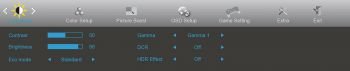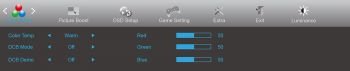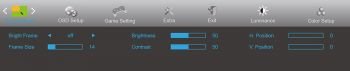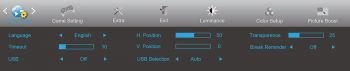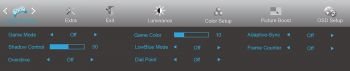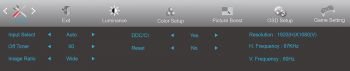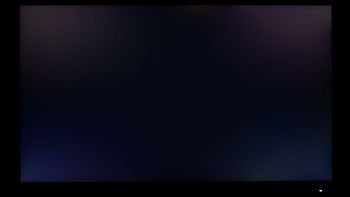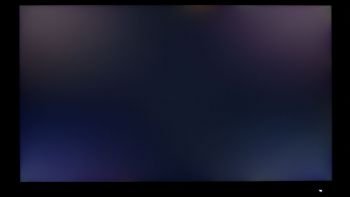Bedienung
Die Bedienung erfolgt über vier Multifunktionstasten (plus Soft-off-Taste), die rechts auf der Rahmenvorderseite angebracht sind. Die Tasten haben einen klaren und hörbaren Druckpunkt. Sie sind etwas klein, lassen sich aber auch im Blindflug gut finden. Haptik und Geräuschentwicklung sind für die Preisklasse angemessen.

OSD
Die ersten drei Tasten bieten auch eine Schnellauswahl-Funktion und dienen ansonsten zur Navigation. Das OSD wird unten über die volle Bildschirmbreite eingeblendet – sozusagen als Erweiterung der Taskleiste. Das ist zwar optisch hübsch gemacht, hat aber auch eine Reihe an Nachteilen. Beispielswiese wird die Taskleiste durch das OSD komplett verdeckt, sodass eine gleichzeitige Bedienung des OS erschwert wird. Vor allem die überwiegend horizontal stattfindende Navigation ist doch eher mühselig und auf jeden Fall gewöhnungsbedürftig.
Um das entsprechende Hauptmenü und die gewünschte Unterfunktion zu finden, muss man sich zunächst mit den beiden horizontalen Pfeiltasten durchhangeln. Die Menütaste dient dann jeweils zum Bestätigen der Auswahl des Untermenüs bzw. der Funktionseinstellung. Mit der Taste ganz links kommt man jeweils eine Ebene zurück.
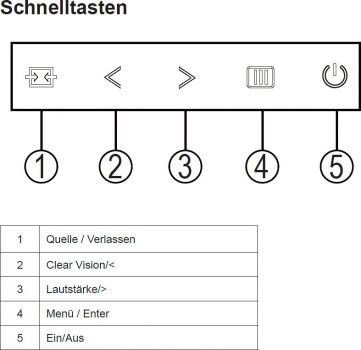
Die Funktionen des OSDs sind dabei auf sieben Hauptebenen verteilt. Die Unterfunktionen sind dort weitgehend gut gegliedert und intuitiv zu finden. AOC versteckt die üblichen Bildmodi allerdings unter dem Begriff „Eco mode“. Den sRGB-Modus wiederum findet man als Einstellung unter „Farbtemperatur“.
Auch zur Kalibrierung sind die wichtigsten Einstellungen vorhanden, darunter Helligkeit, Farbtemperatur, Gamma und RGB-Gain. Bei Bedienung und OSD mag es zwar nur für eine zufriedenstellende Wertung reichen. Bei einem Büromonitor ist das aber kein sonderlich wichtiges Kriterium, da man das OSD ohnehin nur sehr selten benötigt.
Bildqualität
Der äußere Panel-Rahmen ist matt und die Oberfläche des Panels ist durchschnittlich gut entspiegelt. Ungewöhnlich ist beim AOC 27P2C allerdings ein zusätzlicher Rahmen, den wir innen am Rand des Panels finden (ca. 1 mm breit). Dieser spiegelt stark und kann bei ungünstiger Positionierung von Lichtquellen im Hintergrund zu störenden Reflexionen führen.

Beim Reset stellt der Monitor folgende Werte ein:
| Bildmodus: | Standard |
| Helligkeit: | 90 |
| Kontrast: | 50 |
| Gamma: | Gamma1 |
| Farbtemperatur: | Warm |
| RGB: | Ausgegraut |
| Color-Gamut: | k. A. |
| DUE Priority: | k. A. |
| Schärfe: | n. v. |
| Reaktionszeit: | Aus |
Diese Werte wurden für die nachfolgende Beurteilung bei Werkseinstellung verwendet.
Graustufen
Die Graubalance des AOC 27P2C macht subjektiv bereits in der Werkseinstellung einen sehr guten Eindruck. Die Graustufen in unserem Testbild wirken sehr neutral. Unterschiede zwischen linker und rechter Bildhälfte sind nicht festzustellen. Teilweise wirken bestimmte Grafiken – zum Beispiel mit horizontalen Balken – etwas flimmerig.
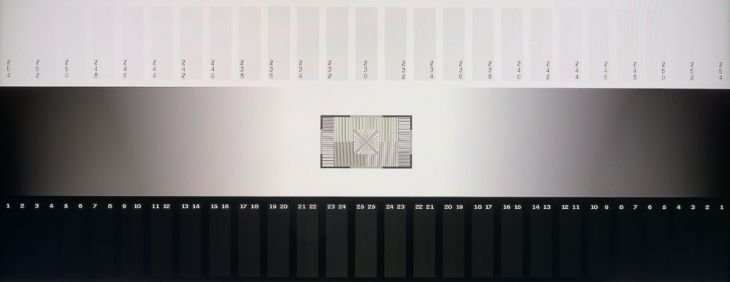
Die hellsten Stufen sind fast vollständig und die dunkelsten bis einschließlich Stufe 5 unterscheidbar. Die Differenzierbarkeit bleibt dabei in den hellen Stufen auch bei extremeren horizontalen Blickwinkeln recht gut erhalten. Allerdings wirkt die Farbtemperatur dann etwas wärmer. In den dunklen Bereichen können bei extremeren Blickwinkeln dagegen zwei bis drei Stufen verloren gehen.

Die Darstellung von feinen Grauverläufen kann dagegen ab Werk nicht immer überzeugen. Farbschimmer und Banding-Effekte sind zwar nicht zu beobachten, dafür scheint der Verlauf von Schwarz nach Weiß nach ca. 20 % plötzlich einen Sprung zu machen. Nach der Kalibrierung war dieser Sprung im Verlauf zwar verschwunden. Wie nach einer Software-Kalibrierung üblich, zeigten sich stattdessen aber Banding-Effekte.
Ausleuchtung
Das linke Foto zeigt ein komplett schwarzes Bild ungefähr so, wie man es mit bloßem Auge bei komplett abgedunkeltem Raum sieht; hier werden die auffälligen Schwächen sichtbar. Das rechte Foto mit längerer Belichtungszeit hebt dagegen die Problemzonen hervor und dient nur der deutlicheren Darstellung.
Das Schwarzbild wirkt in einem sehr großen, kreuzförmigen Bereich von der Mitte ausgehend erstaunlich gleichmäßig. Aufhellungen sind allerdings auch bei mittiger Sitzposition nicht nur in den Ecken zu erkennen. Teilweise werden zudem nicht rein blickwinkelbedingte Aufhellungen an den Rändern sichtbar – am stärksten oben, leicht rechts von der Mitte.
Die Aufhellungen haben unten einen bläulichen und oben einen gelb-rötlichen Einschlag. Weicht man stärker von der Bildmitte ab, wird die bei IPS-Panels übliche Aufhellung über die gesamte Bildfläche sichtbar – am stärksten von schräg oben. Aus diesem Winkel ist sie auch sehr gleichmäßig und farbneutral. Bei primär horizontalen Blickwinkeln fällt der Glow-Effekt vor allem oben und unten auf – oben mit gelblicher und unten mit bläulicher Einfärbung.
Helligkeit, Schwarzwert und Kontrast
Die Messungen werden nach einer Kalibration auf D65 als Weißpunkt durchgeführt. Sofern möglich, werden alle dynamischen Regelungen deaktiviert. Aufgrund der notwendigen Anpassungen fallen die Ergebnisse geringer aus als bei Durchführung der Testreihe mit nativem Weißpunkt.
Das Messfenster wird nicht von einem schwarzen Rand umgeben. Die Werte können daher eher mit dem ANSI-Kontrast verglichen werden und geben Realweltsituationen deutlich besser wieder als Messungen von flächigem Weiß- und Schwarzbild.
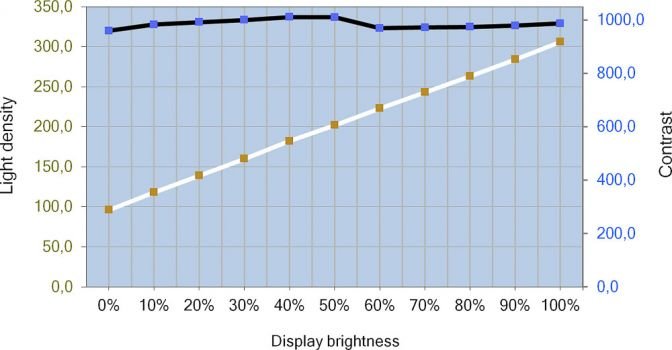
Mit nativem Weißpunkt erreichen wir im Maximum rund 313 cd/m². Das liegt sogar 25 % über der Herstellerangabe von 250 cd/m². Herunterregeln lässt sich die Helligkeit auf ein Minimum von 99 cd/m². Das Minimum liegt damit ungewöhnlich hoch. Für die meisten Anwender spielt das keine Rolle. Wer allerdings spezielle Anforderungen für das Arbeiten in sehr dunklen Umgebungen hat, sollte das beachten.
Nach der Kalibrierung sinkt die Maximalhelligkeit nur geringfügig auf 306 cd/m². Die Minimalhelligkeit messen wir bei 96 cd/m²
Das Kontrastverhältnis des IPS-Panels mit W-LED-Hintergrundbeleuchtung gibt der Hersteller mit 1000:1 an. Gemäß unseren Messungen liegt es nach der Kalibrierung im Durchschnitt mit 985:1 nur ganz knapp unter einer sehr guten Wertung.